
kumiさんの作られたお花模様の枠、可愛いですね。
早速真似させていただきました。
花びらの周りはちょっとエンボスをかけてあります。
花芯の部分にお花を入れました。
トップの花は紅梅で、フェードアウトした画像を使っています。
下は黄色い菜の花で、フェードアウトしてから、黄色い枠の指定をして円形切抜きした画像を使いました。

以下の花は、紅梅を使用。
これは、背景色を指定して、フェードアウトしたあとで、円形切抜きしたもの。

これは、花びらの部分にフェードアウトをして、グラデーションさせてから、
ポスタライズを使って、縞模様にしてみました。
花芯の部分は、背景色は白でフェードアウトしてから、
枠の色を指定して、円形切抜きした画像をはめ込んでみました。

********** 簡単手順 **********
Ⅰ 花模様の枠を作る。
新規作成 横500px、縦150~250、キャンパスの色:白(またはお好みの色で)
(縦の大きさは、花びら一つの幅になるので、お好みでどうぞ。)
「イメージ」→「円形切抜き」(枠線をつける)

合成して、花模様にするので、正方形になるように、「余白作成」をします。
(たとえば、縦200pxならば、余白作成で、上・下に150指定)
出来上がった画像をコピーする。
「イメージ」→「右へ90度回転」(左でも可、同じですね)
「編集」→「合成」(クリップボードから入力にチェックを入れ、暗い画素優先)

「編集」→「全選択」
(こうすることによって、回転させても位置が固定されるようです。)
実行すると、枠が表示されます。
花模様が出来上がるまで、解除せずにそのまま枠を表示させておきます。
背景色は、白にしておきます。(画像内の背景色と同じ色に)
上の画像をコピーしてから、45度回転させる。

「編集」→「合成」(クリップボードから入力にチェックを入れ、暗い画素優先)

上の画像をコピーしてから、22.5度(45度の半分) 回転させます。

「編集」→「合成」(クリップボードから入力にチェックを入れ、暗い画素優先)
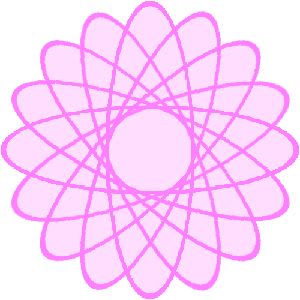
花模様が出来上がったので、「全選択」を解除します。
(JTrimの画面上でマウス・クリックすれば解除・枠が消えます。)
花模様が出来上がりました。
このままでもいいですが、「つまむ」ことによって、さらに、
お花らしくなります!? (好みの問題で)
<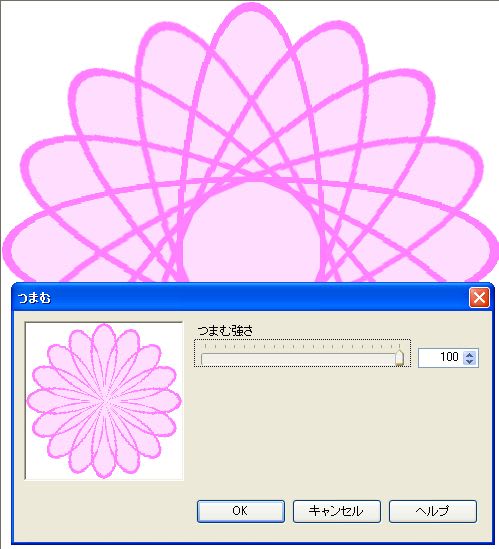

お好みで、横長の画像に変形も。(ここでは縦の長さを80%にしました。)
<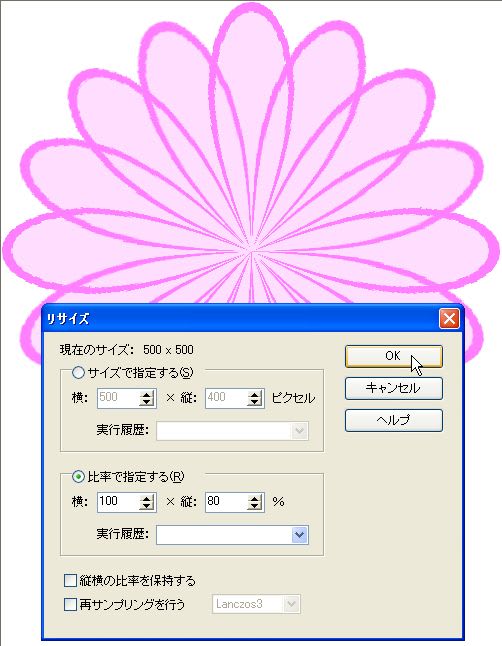

花芯部分への合成は、次のようにすれば簡単に出来ると思います。
画像を入れたい大きさで、円形切抜きをして、白黒画像を作ります。
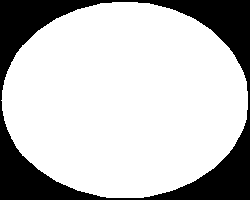
白黒画像をコピーして、明るい画素優先で合成すれば、白抜きされるので、
そのまま、入れたい画像をコピーして、暗い画素優先で合成すれば綺麗に入ると思います。

花びらの作り方を続けます。
次のページへど~ぞ。
参考 kumiさんのなんだろな? → お花模様の枠
早速真似させていただきました。
花びらの周りはちょっとエンボスをかけてあります。
花芯の部分にお花を入れました。
トップの花は紅梅で、フェードアウトした画像を使っています。
下は黄色い菜の花で、フェードアウトしてから、黄色い枠の指定をして円形切抜きした画像を使いました。

以下の花は、紅梅を使用。
これは、背景色を指定して、フェードアウトしたあとで、円形切抜きしたもの。

これは、花びらの部分にフェードアウトをして、グラデーションさせてから、
ポスタライズを使って、縞模様にしてみました。
花芯の部分は、背景色は白でフェードアウトしてから、
枠の色を指定して、円形切抜きした画像をはめ込んでみました。

********** 簡単手順 **********
Ⅰ 花模様の枠を作る。
新規作成 横500px、縦150~250、キャンパスの色:白(またはお好みの色で)
(縦の大きさは、花びら一つの幅になるので、お好みでどうぞ。)
「イメージ」→「円形切抜き」(枠線をつける)

合成して、花模様にするので、正方形になるように、「余白作成」をします。
(たとえば、縦200pxならば、余白作成で、上・下に150指定)
出来上がった画像をコピーする。
「イメージ」→「右へ90度回転」(左でも可、同じですね)
「編集」→「合成」(クリップボードから入力にチェックを入れ、暗い画素優先)

「編集」→「全選択」
(こうすることによって、回転させても位置が固定されるようです。)
実行すると、枠が表示されます。
花模様が出来上がるまで、解除せずにそのまま枠を表示させておきます。
背景色は、白にしておきます。(画像内の背景色と同じ色に)
上の画像をコピーしてから、45度回転させる。

「編集」→「合成」(クリップボードから入力にチェックを入れ、暗い画素優先)

上の画像をコピーしてから、22.5度(45度の半分) 回転させます。

「編集」→「合成」(クリップボードから入力にチェックを入れ、暗い画素優先)
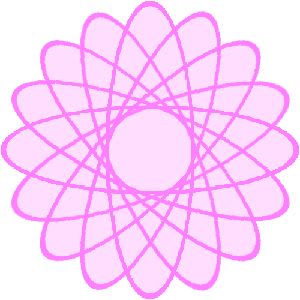
花模様が出来上がったので、「全選択」を解除します。
(JTrimの画面上でマウス・クリックすれば解除・枠が消えます。)
花模様が出来上がりました。
このままでもいいですが、「つまむ」ことによって、さらに、
お花らしくなります!? (好みの問題で)
<
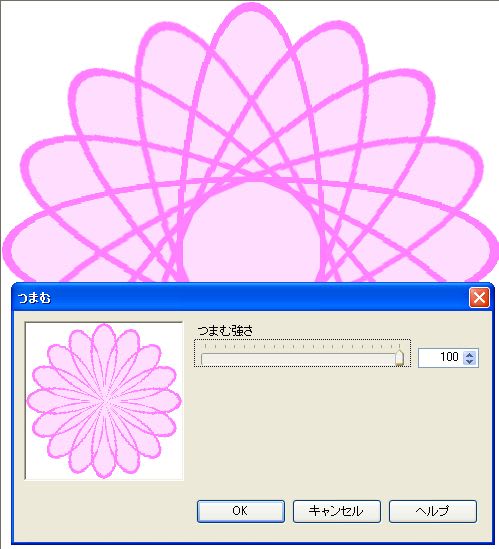

お好みで、横長の画像に変形も。(ここでは縦の長さを80%にしました。)
<
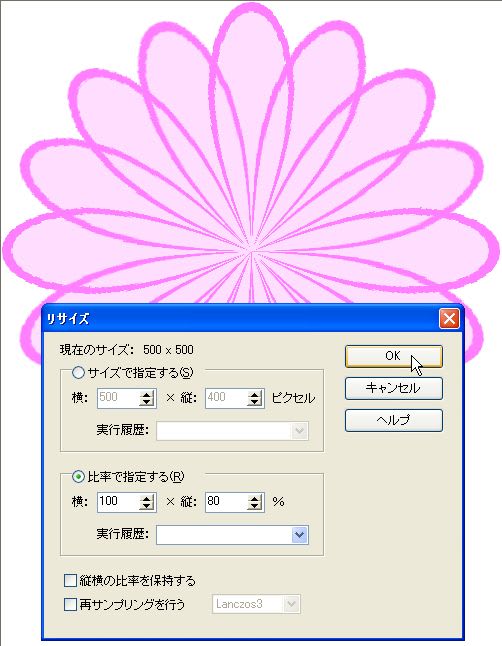

花芯部分への合成は、次のようにすれば簡単に出来ると思います。
画像を入れたい大きさで、円形切抜きをして、白黒画像を作ります。
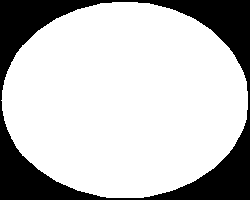
白黒画像をコピーして、明るい画素優先で合成すれば、白抜きされるので、
そのまま、入れたい画像をコピーして、暗い画素優先で合成すれば綺麗に入ると思います。

花びらの作り方を続けます。
次のページへど~ぞ。
参考 kumiさんのなんだろな? → お花模様の枠




















手順まで作ってくださりありがとうございます。
改めて私が作る必要もなくなりました^^
花模様自体は簡単に作れるので、このように中画像合成の練習にも最適ですね
下のお着物は、「十五夜」さんの素材を私も同じのを選んで作っていましたよ。
好みが合うのかしら・・
私も創りたかったけれど巧くいかなかったの~
このように出来てたのですか~^^
作成手順ありがとうございます^^
時間が出来たら創ってみます^^
お花模様が可愛かったので、早速真似させていただきましたよ。
コメントの端からチラチラ覗く言葉をヒントに、
私の出来る方法で真似させていただきました。
いろいろと試せばまた違ったものが出来るのでしょうが、なかなかやっている時間もなくて、そのままの真似っ子です。
いつもありがとうございます。
自作品がまた増えたようですね。
ゆっくり見せていただいて、また真似させていただかなくては。
手順は、自分の覚えのために書いているので、
わかりにくいところは、指摘してくださいね。
嬉しい~♪
お陰さまで創る事が出来ました^^
ありがとうございました^^
私の創った頁に不備があったら教えて
下さいね^^どうぞよろしく~^^
花びらにいろいろアレンジして、また違ったお花が出来そうですね。
千花さんなら、いろいろアイデアがありそうなので
楽しみです。
千花さんの作品、なかなか時間がなくて出来ないけど、やってみたいものがたくさんですよ。
今年は暖かいから、これから春になるとまた草取りに追われそうで、ますます時間がなくなりそうです。(ーー;)